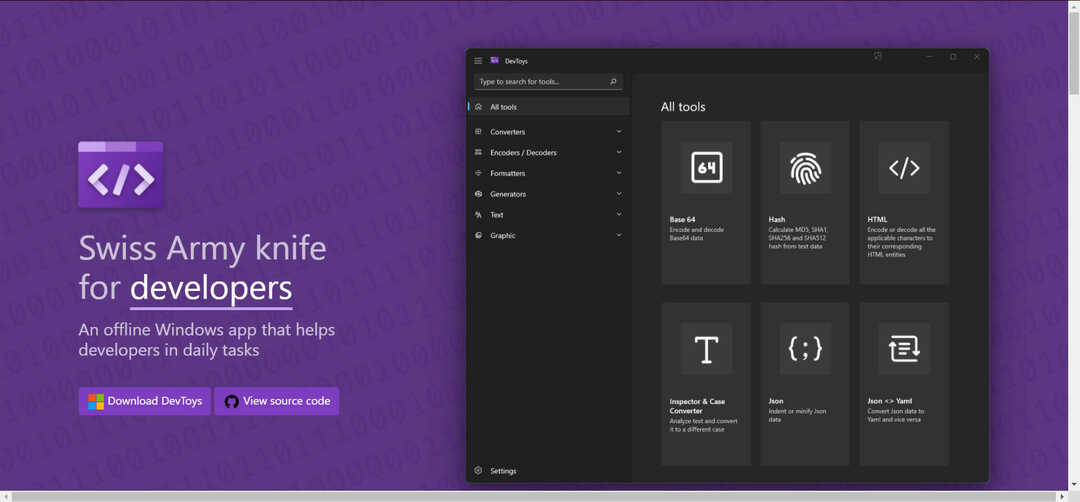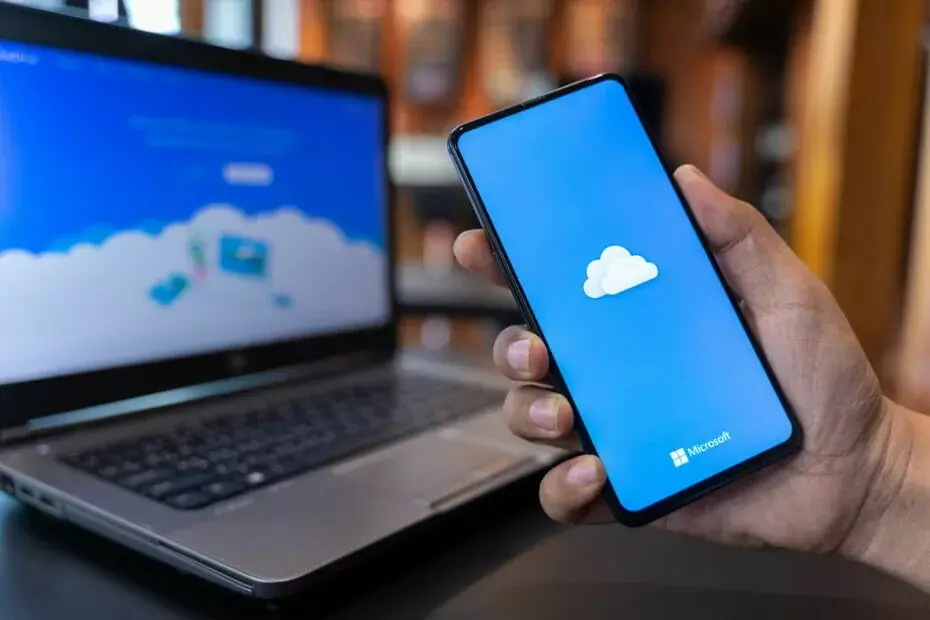Este software mantendrá sus controladores en funcionamiento, lo que lo mantendrá a salvo de errores comunes de computadora y fallas de hardware. Verifique todos sus controladores ahora en 3 sencillos pasos:
- Descarga DriverFix (archivo de descarga verificado).
- Hacer clic Iniciar escaneo para encontrar todos los controladores problemáticos.
- Hacer clic Actualizar los controladores para conseguir nuevas versiones y evitar averías en el sistema.
- DriverFix ha sido descargado por 0 lectores este mes.
Power BI permite a los usuarios acceder condicional formato para tablas. Le permite especificar colores de celda personalizados según los valores de celda y otros valores o campos. Sin embargo, algunos usuarios han informado que no pueden encontrar formato condicional en los servicios de Power BI y el cliente de escritorio en el Foros de la comunidad PowerBI.
Hola todos
Hasta donde yo sé, el formato condicional finalmente apareció en la actualización de mayo de PBI Desktop. Ahora tengo la actualización de junio y no puedo verla en ningún lado. Tengo algunos datos con algunos promedios a los que me gustaría aplicar formato condicional, pero cuando selecciono el flecha hacia abajo junto a la medida que quiero formatear (o haga clic con el botón derecho en el campo), no hay formato condicional opción.
Siga los consejos de solución de problemas de este artículo para solucionar problemas de formato condicional de Power BI.
¿Por qué no hay una opción de formato condicional en Power BI?
1. Solo las tablas admiten el formato condicional
- El formato condicional solo es compatible con tablas con columnas de números enteros o solo decimales.
- Asegurándose de que está usando números con las tablas, haga clic en el menú desplegable y debería ver Formato condicional opción.

- Si no ve la opción de formato condicional, asegúrese de que el tipo de datos de la columna seleccionada esté en decimales.
- Además, asegúrese de crear un visual de tabla o un visual de matriz, ya que otros gráficos visuales no admiten el formato condicional.
Si desea aplicar coloración condicional para Visual Type, haga lo siguiente.
- Abra el documento visual al que desea aplicar coloración condicional.
- Haga clic en el Cepillo de pintura icono.

- Debajo Colores de datos, puede aplicar coloración condicional.
Buscando lo mejor software de diagrama y diagrama de flujo para Windows? Aquí están las mejores opciones.
2. Actualizar el cliente de escritorio de Power BI

- Ir a Microsoft Power BI Centro de descargas.
- Desplácese hacia abajo hasta Microsft Power BI DEsktop y seleccione el idioma.
- Haga clic en el Botón de descarga.
- Ejecute el instalador y actualice el cliente de escritorio de Power BI.
- Inicie Power BI Desktop después de la actualización y compruebe si hay mejoras.
- Microsoft agrega nuevas funcionalidades al cliente Power BI de vez en cuando.
Si el problema persiste, intente reinstalar el cliente de Power BI Desktop.

- prensa Tecla de Windows + R para abrir Ejecutar.
- Tipo control y presione OK para abrir el Panel de control.
- Haga clic en Programas> Programas y características.
- Seleccione y desinstale Power BI Desktop.
- Ahora siga los pasos anteriores para descargar e instalar la última versión del cliente de Power BI Desktop.
- Reinicie la computadora y verifique si hay mejoras.
Nota: Para instalar Power BI Desktop, debe tener acceso de administrador.
Si aún no puede encontrar el formato condicional en Power BI, considere ponerse en contacto con el soporte.
HISTORIAS RELACIONADAS QUE TE PUEDEN GUSTAR:
- Microsoft se asocia con Intel para hacer que Bing Intelligent Search sea más potente
- La aplicación Microsoft Power BI llega a Windows 10
- Descargue Power BI Desktop de la Tienda Windows para crear informes interactivos